在过去的几年中,PC硬盘驱动器的大小呈指数增长。十年前,如果您有40 GB的磁盘空间,您会很幸运,而今天,几乎1 TB的存储空间是很常见的。
尽管如此,仍然有可能用尽内存。应用程序的大小在不断增长,如果您使用的是旧计算机或小型上网本,则可能会很快达到内存限制。即使您不是快要装满硬盘驱动器,释放一些磁盘空间也可能会帮助提高计算机的整体性能。
许多第三方工具可以释放磁盘空间,但是请继续阅读以了解如何您可以使用Windows自己的工具回收宝贵的磁盘空间。
磁盘清理
磁盘清理是Windows的内置工具,用于删除不必要的旧文件。您的回收站,Temp文件夹和其他随机系统文件潜在地在占用GB的可用空间-可以安全地删除这些文件。
运行磁盘清理很容易。 通过``开始''菜单中的搜索栏或Windows 8超级按钮找到并打开``磁盘清理''。在新窗口中,选择要清理的驱动器,单击确定,然后您的计算机将开始计算通过运行清理器可以节省多少空间。此过程将花费几分钟。
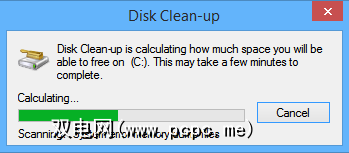
完成后,将显示一个屏幕,其中列出了不同的类别以及每个类别占用的不必要空间量。选中要删除的类别旁边的复选框,然后单击“确定"。
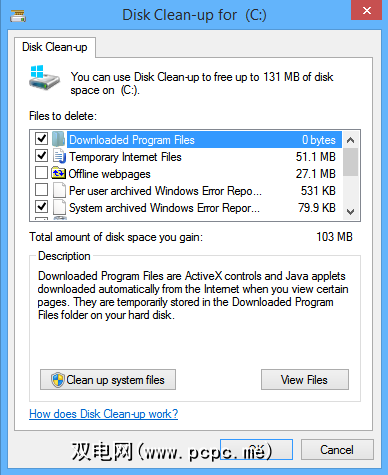
或者,单击“清除系统文件"。这样做可以使您从Windows的先前安装,旧系统还原点和各种系统日志文件中删除旧文件。如果您是从Windows的早期版本更新的,则可以通过完成此过程来节省多达1 GB的空间。
高级用户可以通过更改设置和安排磁盘清理来操作磁盘清理。任务。
卸载不必要的应用程序
随着计算机的老化,您不可避免地最终会安装各种不再需要的应用程序。它们可能是游戏的旧版本,生产力套件的先前版本,或者是您认为可以尝试但最终不喜欢的软件。
保持已安装的程序为重要组件使您的PC健康快速地运行。要删除不需要或不需要的应用程序,您需要通过``开始''菜单或Windows 8超级按钮栏中的搜索栏查找并打开``程序和功能''。打开后,您将看到以下列表:您计算机上安装的所有程序。该列表可以按文件大小排序,因此您可以准确查看每个程序占用了多少空间(尽管请注意,并非所有程序都会列出一个值)。
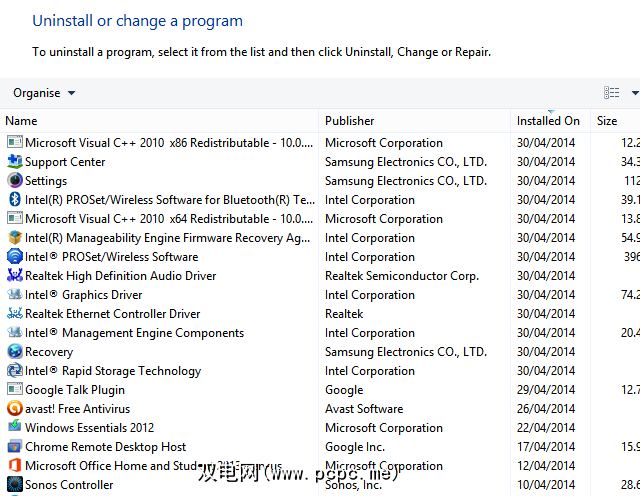
对列表进行排序之后,您可以从顶部开始,然后首先删除最大的未使用程序。与往常一样,请谨慎行事–如果您不确定要使用哪个程序,则应从各种在线资源中寻求建议。
压缩文件
Windows使用NTFS文件系统,该系统提供内置的文件压缩功能。此功能使您可以压缩不常用的文件,同时仍允许您在需要时正常访问它们。
请注意,压缩文件的打开时间稍长一些。如果您有一台强大的计算机,则差异不会明显,但是如果您的中央处理器(CPU)速度较慢,则不建议压缩。
压缩对于MS Office文档特别有用,您需要保留但很少打开的旧PDF和大图像文件。您不应该压缩音乐或视频文件,因为这些文件通常已经以压缩格式保存。同样,您不应压缩Windows系统文件和其他程序文件,否则会减慢计算机速度并破坏其他进程。
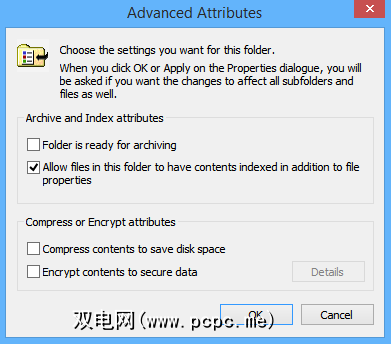
要压缩文件或文件夹,您首先需要在“文件资源管理器"中找到它'。找到后,右键单击它,然后选择“属性",然后选择“高级"。只需选中“压缩内容以节省磁盘空间"旁边的框,然后单击“确定" 。如果您决定使用文件夹而不是文件来压缩文件夹,则Windows会询问您是否也要压缩子文件夹和文件。
撤消该过程同样简单-只需导航回高级属性窗口,然后取消选中同一框。
减少用于系统还原的空间
尽管系统还原不是故障安全的,但它允许您将系统配置回滚到以前的版本。时间点。这是一种在不影响您的个人文件(例如电子邮件,文档或照片)的情况下撤消对计算机的系统更改的方法。
这是防止因不良驱动程序,注册表引起的意外更改的重要保护级别。密钥,系统文件和已安装的程序,可以理解,备份使用了大量磁盘空间。
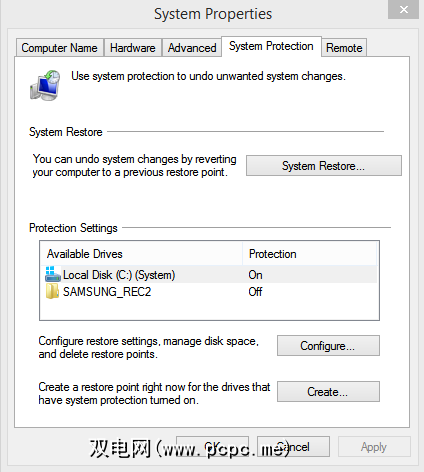
要减少用于创建还原点的内存量,请在搜索中打开“控制面板"开始菜单或超级按钮,选择“系统",然后从左侧菜单中单击“系统保护"。
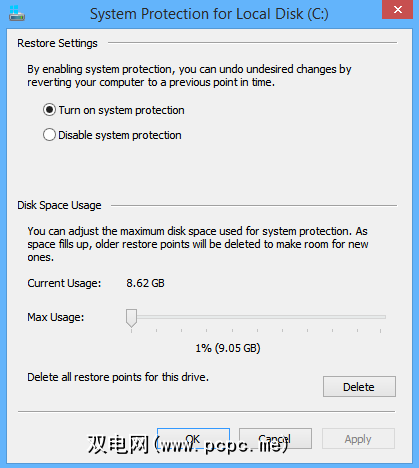
Once the new window opens select the ‘System Protection’ tab and then click on configure. You will be presented with a window that includes ‘Disk Space Usage’ and a sliding scale. Simply drag the slider to use more or less space.
使用OneDrive的在线存储或外部硬盘驱动器
这是显而易见的,但是仍然令人惊讶的是,有多少人将所有文件都保存在本地计算机上。收集旧照片和个人文档是很自然的事情,但很少有人经常看它们以证明使用其主计算机上的所有空间是合理的。
相反,您应该考虑使用外部硬盘驱动器或您的外部硬盘电脑。他们免费提供7 GB,但是如果这还不够的话,那么Google云端硬盘会以每月9.99美元的价格为用户提供1 TB的存储空间。 TB外置硬盘在亚马逊上的售价为69.99美元,而大型4 TB型号仅售150.39美元(请查阅我们的指南以了解可以购买的一些最佳外置硬盘,尽管除非您获得快速传输速率的外置硬盘,
如果选择此方法,存储空间是一种管理文件的好方法。它们是出现在文件资源管理器中的虚拟驱动器,具体取决于如何设置它们,可以帮助提高性能,保护文件免于驱动器故障并提高存储效率。要创建存储空间,请
您的技巧?
请记住,如果其他所有方法都失败,则可以尝试使用未使用的计算机上的旧硬盘驱动器或通过Linux访问您的旧计算机来增加磁盘大小。除非您经验丰富,否则这并非易事,不建议您这样做。删除旧硬盘驱动器中的所有文件和信息很容易,甚至不需要您打开计算机!
如何节省磁盘空间?您使用任何第三方工具还是依靠Microsoft的内置功能?您是否曾经用尽内存并被迫承担一些技巧?在下面的评论中让我们知道。








